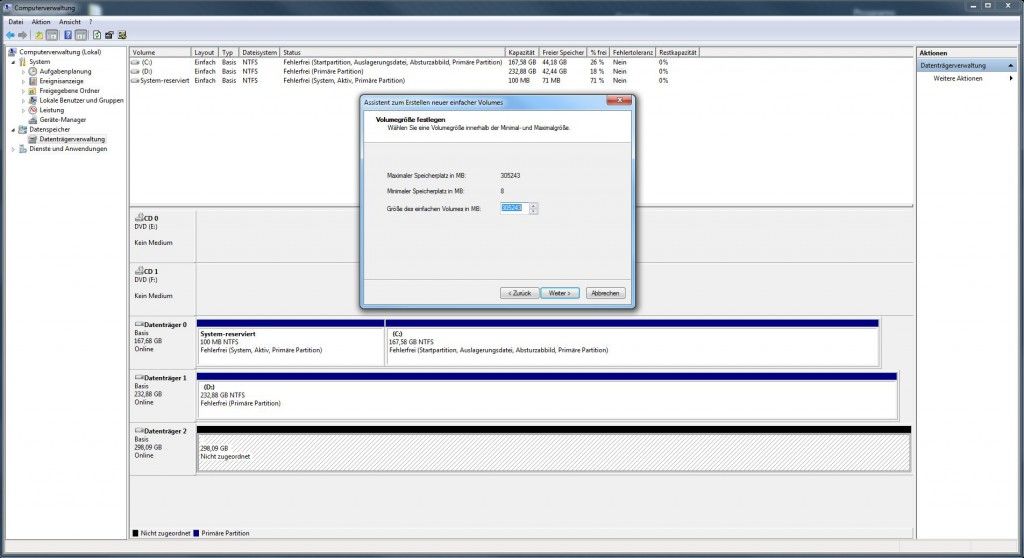un disco rigido esterno Ci sono vari modi di formattazione. Prima di tutto, è importante sapere in quale formato vuoi formattare. Ogni formato è destinato a scopi diversi.
Basta fare clic su uno dei seguenti tre collegamenti e saltare direttamente alle istruzioni per il rispettivo formato. I vantaggi e gli svantaggi, nonché le aree di applicazione di ciascun formato sono disponibili nella rispettiva sezione.
- Formatta il disco rigido esterno in FAT32
- Formatta il disco rigido esterno in NTFS
- Formatta il disco rigido esterno su HFS+
Formatta il disco rigido esterno in FAT32
Il formato FAT32 è consigliato a tutti coloro che utilizzano il proprio disco rigido sotto Windows per copiare regolarmente i file dal computer al supporto dati. FAT32 sta per Fs Aposizione Tgrado.
Il vantaggio qui è che il disco rigido può essere utilizzato anche con dispositivi finali come il Playstation 3, The Xbox 360 così come quasi tutti i ricevitori e i sistemi home cinema.
Tuttavia, lo svantaggio qui è che i file più grandi di 4 gigabyte non possono essere facilmente copiati sul disco rigido. Ad esempio, se desideri copiare un file video da 5 GB sul tuo disco rigido, devi comprimerlo o dividerlo in più video.
Clicca qui per andare a Istruzioni per la formattazione in FAT32 arrivare
Formatta il disco rigido esterno in NTFS
Chiunque di solito utilizzi il proprio disco rigido solo per trasferire backup e quindi file più grandi dal proprio computer al proprio disco rigido esterno da copiare, che dovrebbe utilizzare il formato NTFS. IL New Technology Fs SIl sistema offre il vantaggio rispetto a FAT32 che i trasferimenti di dati possono essere eseguiti più velocemente grazie alla migliore tecnologia.
La formattazione del disco rigido può essere eseguita molto facilmente in Windows XP, Vista e 7. C'è un'utilità per questo, Gestione disco, che puoi usare per formattare e partizionare il disco.
Gli screenshot seguenti mostrano come viene eseguita la formattazione in Windows 7.
Clicca qui per andare a Istruzioni per la formattazione in NTFS arrivare
Formatta il disco rigido esterno per MAC su HFS+
Chi Mele Mac OS X utilizza, richiede un formato speciale per poter utilizzare il disco rigido mobile qui. Tuttavia, l'intero disco rigido non deve essere formattato per questo, è sufficiente creare una seconda partizione.
Clicca qui per quelli Istruzioni su come formattare un disco rigido con HFS+.